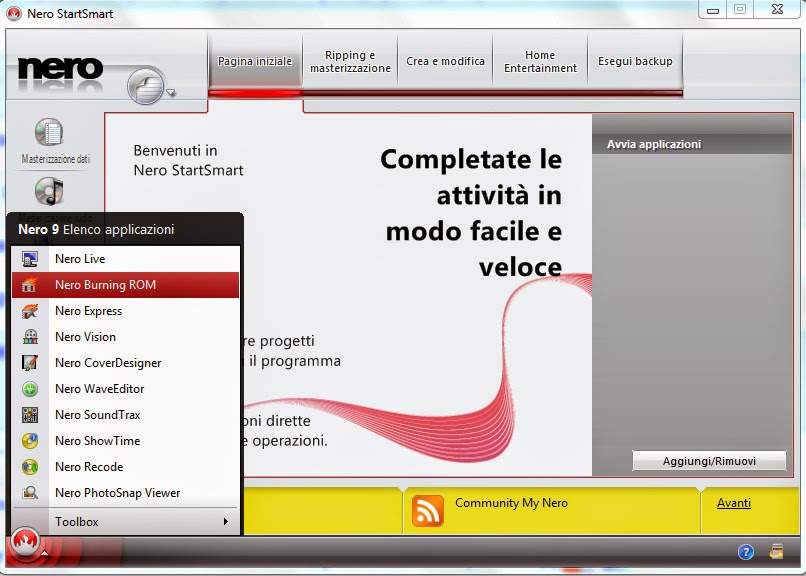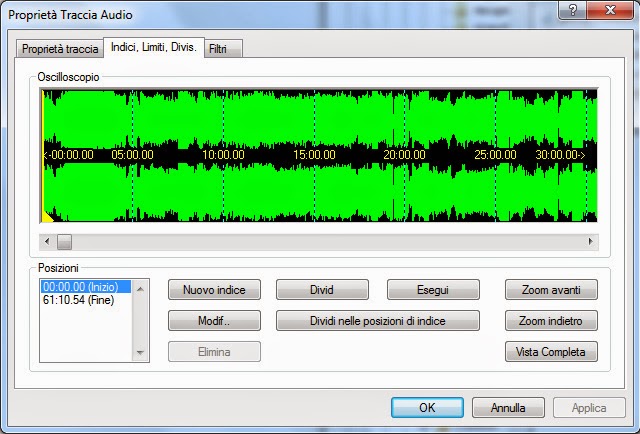Dividere un album con Nero
Dividere un album con Nero
Dopo aver visto dei metodi abbastanza professionali per dividere un mixato creando un file cue sia con Audition che con Audacity, questa volta useremo un sistema diverso, senza creare un file cue e quindi senza l’uso di altri software aggiuntivi, ma è necessario unicamente l’uso di un software per la masterizzazione dei cd prodotto dalla Ahead.
Sto parlando del Nero Burning Rom, uno dei migliori software nel campo alla portata di tutti, che offre diverse possibilità di masterizzazione e si è evoluto fino ai giorni nostri creando un software funzionale a 360 gradi, nonostante il supporto cd si stia depreziando ancora offre strumenti validi per la creazione di supporti ottici e possibilità innovative come l’introduzione dei supporti blu-ray già introdotta da diverso tempo.
Il motivo per cui bisogna dividere un album con Nero è semplice:
- Non si ha la necessità di condividere il mixato in rete e quindi di creare un file cue;
- Non si vuole saltare da un software all’altro creando complicazioni;
- Si va alla ricerca della semplicità.
Tuttavia il rovescio della medaglia di questa scelta è rappresentata dai vari motivi:
- Nero funziona solo con sistemi operativi Windows;
- Non hai la possibilità di creare un file cue, ma puoi sempre creare un immagine disco per masterizzare i cd successivi;
- Le operazioni sono abbastanza lente (dipende dal pc che usi).
Procedimento:
Apri Nero Burning Rom, ma fai bene attenzione di non aprire Nero Express. Se hai l’interfaccia Smart Start, apri il Burning Rom dall’incona in basso a sinistra come rappresentato in figura.
Crea adesso un nuovo Cd Audio, se non ti appare la procedura guidata allora dal menu “File” > “Nuovo” o Ctrl+n .
Dall’interfaccia Nero adesso troverai i files nella colonna alla tua destra, quindi recupera la cartella e il file audio che devi dividere e trascinalo nell’area alla tua sinistra.
Il sistema impiegherà del tempo ad analizzare il file, lo vedrai dalla barra di avanzamento. Ad operazione completata, clicca con il tasto destro sul file che hai trascinato sull’area di sinistra e dal menu a tendina scegli “Proprietà” o dalla tastiera Alt+Invio .
Adesso ti appare una finestra come in figura, trova il valore “Pausa” generalmente impostato a “2” e cambialo impostandolo a “0”, adesso dovrai cliccare sulla linguetta centrale posizionata in alto “Indici, Limit, Divis” , vedrai la forma d’onda caricarsi gradualmente fino ad ottenere un risultato come in figura.
Adesso devi applicare gli indici dove verranno divise le tracce, quindi tra un brano e l’altro, la procedura è molto semplice:
- Naviga tra la forma d’onda facendo partire il player con il tasto “Esegui”, se vuoi andare avanti clicca sulla forma d’onda per spostarti nel mixato. Se vuoi ingrandire la forma d’onda usa i tasti Zoom riportati a destra.
- Quando sei arrivato al punto in cui devi dividere il brano clicca sul tasto “Dividi”
- A fine procedura premi il tasto “Dividi nella posizione di indice”, questo tasto sarebbe superfluo, ma se qualche punto non è stato convertito in indice lui lo converte, altrimenti ti riporta il messaggio che non è stata eseguita nessuna operazione
- Premi adesso il tasto “Applica” e conferma la volontà di dividere il mixato in più tracce.
Premi quindi il tasto “OK” e conferma le ulteriori finestre che si aprono.
A questo punto noterai il cambiamento nell’area di sinistra dove avevi trascinato una sola traccia, ti ritroverai tante tracce quanti sono stati gli indici che hai inserito a priori.
Controlla che il valore della pausa (vedi la prima freccia in figura) sia “00:00:00” , se questo valore è diverso dovremo andare ad azzerarlo in quanto nei nostri mixati tra una canzone e l’altra non devono esserci pause.
Allora seleziona tutte le tracce e con il tasto destro del mouse vai di nuovo in “Proprietà”, quindi dalla finestra che ti appare andrai a modificare il valore “Pausa” riportato in figura, con il valore “0” .
Premi adesso “OK” e vedrai che tutte le tracce avranno il valore della pausa azzerato.
Adesso puoi procedere alla masterizzazione del tuo cd, ma potresti anche scriverti un immagine e salvarla sul tuo pc per evitare di fare nuovamente lo stesso lavoro ogni volta che devi andare a masterizzare il cd, quindi dal menu “Masterizzatore” > “Scrivi Immagine” , salvala dove vuoi, e ti basterà aprire il file di immagine appena salvato con Nero, e partirà in automatico la procedura di masterizzazione.
Parliamo di Audition: Se hai un file in wav aprilo con Audition e mettici i marcatori, se invece hai una sessione aperta, la devi trasformare in mixdown, quindi dal menu “Multitraccia” > “Mixdown sessione su nuovo file” > “Tutta la sessione” , se non lo hai fatto metti i marcatori.
Adesso non ti resta che salvare il file creato e aprirlo con Nero Burning Rom, esegui la procedura riportata in questo articolo e come vedrai quando andrai nelle proprietà del file vedrai che gli indici sono già stati inseriti, devi solo premere sul tasto “Dividi nella posizione di Indice” e confermare il tutto.
Questa è una procedura molto semplice e abbastanza efficace, utilizzabile solo con pc windows, non permette di salvare files cue e spesso potrebbe essere anche molto lenta e poco precisa, come ho accennato all’inizio, posso consigliarla a chi vuole farsi qualche cd sul posto senza avere tanti programmi nel proprio pc, e senza sbattere la testa ad aprire altri software magari complicati.
Ovviamente ci sono tecniche molto più fine e precise, ma credo questo sia un tassello molto importante che potrebbe essere utile per corredare il mio blog di piccole informazioni spesso utili.

Sottoscrivi
Registrati alle newsletters occasionali